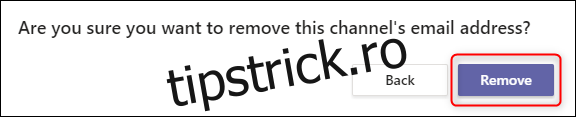Microsoft Teams este o platformă excelentă pentru comunicarea cu colegii prin mesaje instant, dar ce faci când vrei să distribui un e-mail? În loc să-l redirecționezi sau să copiezi-lipești conținutul în Teams, poți trimite e-mailul direct către un anumit canal.
Aplicațiile de chat interne pot reduce considerabil volumul de e-mailuri, însă o problemă frecventă este gestionarea e-mailurilor primite de la persoane din afara echipei, care trebuie distribuite membrilor echipei tale.
În trecut, redirecționai e-mailul către colegi, dar această metodă pare depășită odată cu utilizarea aplicațiilor de chat precum Microsoft Teams. Scopul aplicațiilor de chat este de a minimiza numărul de e-mailuri și de a centraliza comunicarea, deci redirecționarea e-mailurilor către membrii aceleiași echipe contravine acestui scop.
Microsoft a ținut cont de această problemă și a oferit o modalitate simplă de a trimite un e-mail direct către un canal specific din Teams.
Pentru a trimite un e-mail într-un canal din Microsoft Teams, urmează acești pași:
În canalul dorit, apasă pe cele trei puncte din colțul din dreapta sus și alege opțiunea „Obțineți adresa de e-mail” din meniul contextual.
În panoul apărut, apasă butonul „Copiere” pentru a salva adresa în clipboard.
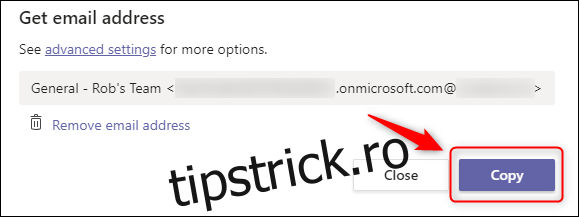
Acum, lipește adresa respectivă în e-mail și trimite-l către canal. Este la fel de simplu!
Dacă ești proprietarul echipei, poți limita accesul la această adresă de e-mail făcând clic pe link-ul „Setări avansate” din panoul cu adresa canalului.
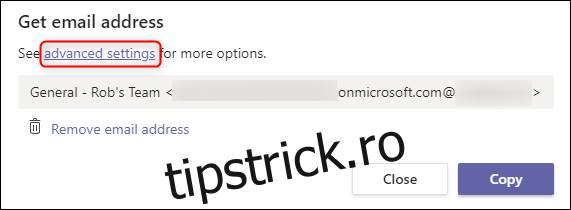
Alege cine poate trimite e-mailuri către canal prin selectarea uneia dintre opțiunile disponibile. Dacă vrei ca doar membrii organizației tale să poată trimite e-mailuri, alege opțiunea „Numai e-mailul trimis din aceste domenii” și adaugă domeniul de e-mail al organizației.
Apăsați butonul „Salvare” pentru a ieși din setările avansate.
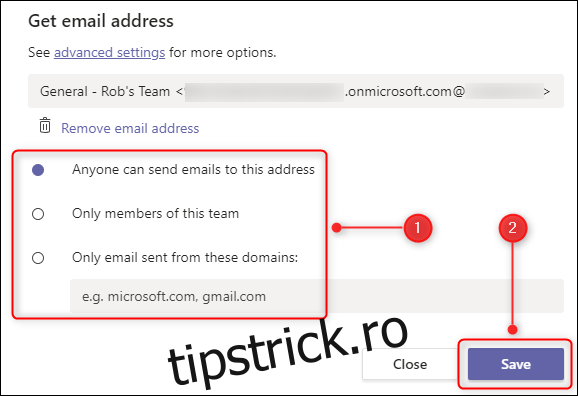
Dacă nu dorești ca nimeni să trimită e-mailuri către canal, ai putea fi tentat să apeși pe link-ul „Eliminați adresa de e-mail”.
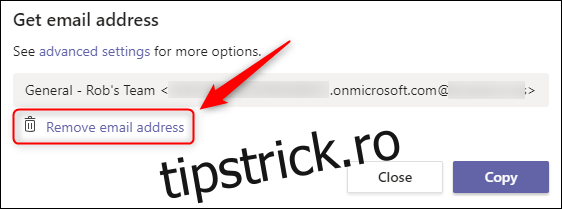
Însă, această opțiune este etichetată în mod înșelător. Dacă elimini adresa de e-mail, aceasta va fi ștearsă, dar vei putea genera o nouă adresă mergând la Opțiuni > Obțineți adresa de e-mail.
Nu este clar în ce situație ar fi utilă această acțiune, poate doar dacă cineva trimite spam pe canal. Dar, dacă dorești o adresă nouă pentru canal, apasă pe butonul „Eliminați adresa de e-mail”.
Va apărea o fereastră de confirmare. Apasă butonul „Eliminați” pentru a șterge adresa de e-mail a canalului.